Как да свържете Rapida за получаване на плащания от Google Adsense
И тъй като стигнахте до тази страница, като напишете нещо като „как да настроите бърза скорост“ в търсачката, позволете ми да ви поздравя! Успяхте да преодолеете праговата сума за теглене и още следващия месец (на 24-ти) ще получите първото си изплащане! Знаем от първа ръка, че за млади проекти това е истинско постижение 🙂 И така, нека започнем да се свързваме...
На първо място, трябва да преминете през проста регистрация на официалния уебсайт на Rapid. На главната страница намерете секцията „Създаване на портфейл“ и щракнете върху нея.
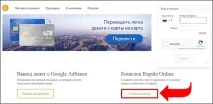
- име (въведете истинско, пълно име);
-фамилно име (въведете истинското си фамилно име и без грешки, така че в бъдеще да няма проблеми с съгласуването на данните от паспорта).

След това се съгласявате с условията на офертата и потвърждавате, че не сте робот.
Това завършва регистрацията, сега имате Rap портфейл />
Стъпка 2. Преминаване на процедурата "Персонификация".
Неща за вършене:
- Кликнете върху статуса „Неперсонализирано“.
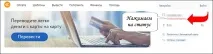
- След това щракнете върху „Станете персонализиран потребител“.

- Ще се отвори бележка, според която сега сме с вас и ще действаме: Първо ще определим местоположението на точката за парични преводи КОНТАКТ, която е подходяща за местоположението.
Следваме връзката „Системи“, на страницата, която се отваря, попълваме полетата с държавата и града на пребиваване (имаме България, Нижни Новгород), след което щракнете върху секцията „Получаване“. Търсенето ни даде 43 точки. На картата гледаме коя от 43 точки е по-близо и по-удобно до нашето местоположение. Да, "AK-BARS Bank" на бул. Октября 3.
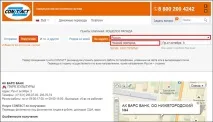
От другия край на жицата момичето-оператор вдигна телефона. Опитахме се да й обясним, че трябва да преминем през процедурата „Персонификация“ за портфейлаRapida Online за по-нататъшно получаване на плащания от Google Adsense. Добре… Казаха ни да караме до банката с паспорт и малко пари. Казано, сторено.
Стигаме до банката и накрая получаваме статус „Персонализирано“.
Стъпка 3. Създайте шаблон за плащане
Отидете в секцията „Шаблони“ - > „Създаване на шаблон“ - > „Платежни системи“ и изберете най-удобната за вас платежна услуга. Много харесваме Visa Qiwi Wallet, така че ще изберем него (за други услуги настройката е абсолютно същата!).
Попълнете параметрите за плащане:
След това ще можете да редактирате новосъздадения шаблон за плащане. Но оставихме всичко както е и щракнахме върху „Запазване“. Всичко, шаблонът е готов! Остава да направим някои настройки и най-накрая да свържем Rapida за Google Adsense.
Внимателно попълнете предложените полета:
— идентификатор на шаблона на системата Rapida.
Къде мога да получа личната карта? Обратно към рап />
Слагаме отметка пред „Потвърждавам, че имам лична карта и др.“ и запазете въведените данни.
Ако след опресняване на страницата получите нещо подобно:
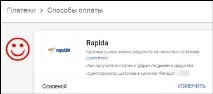
Това означава, че сте изпълнили успешно задачата за свързване на Rapida с Google Adsense! Честито! Бяхте много внимателни и следвате инструкциите! Съвсем скоро, или по-точно на 24-то число на месеца, ще можете да получите първото си плащане 🙂
">